题目内容
怎么用Excel求中位数?
题目答案
1、打开电脑上的excel表格文档。如图所示。
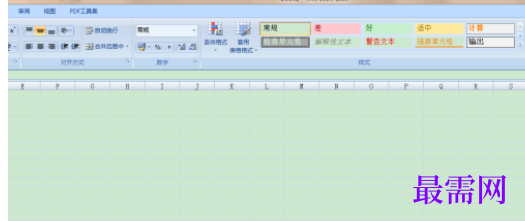
2、在表格中输入一些数字。
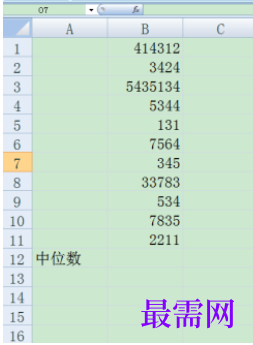
3、点击工具栏中的【公式】按钮。如图所示。
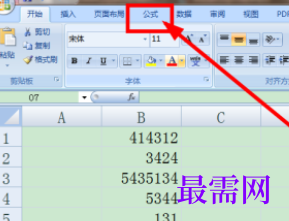
4、点击【自动求和】的下方小箭头
5、会弹出来一个子级菜单,点击【其他函数】按钮。
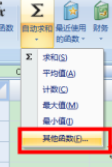
6、会弹出【插入函数】界面,点击选择类别边上的下拉箭头,然后选择【全部】一项。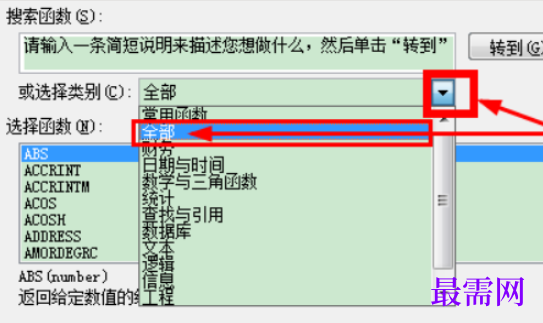
7、向下拉动界面,找到【MEDIAN】这个函数,点击【确定】。

8、在弹出的界面中,点击引用符号。如图所示。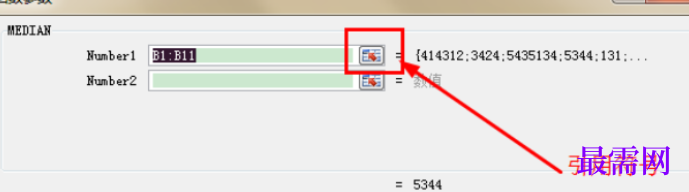
9、选择图示中的区域,再点击引用符号
10、点击确定。
11、结果如图所示,这样就求出中位数了,如果要是记住中位数的求值函数的话,那么也可以在里面直接输入=MEDIAN这个函数的,这样速度会更快一些。




点击加载更多评论>>